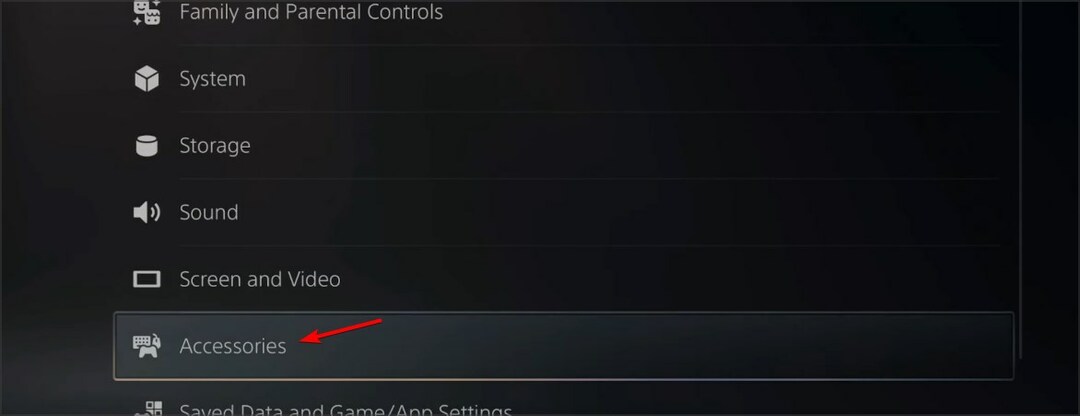كما هو الحال مع العديد من الألعاب القديمة ، تأكد من الحصول عليها من منصة رسمية.
- لم يكن Windows 11 موجودًا عند إصدار هذه اللعبة.
- يمكنك مواجهة مشكلات التوافق في بعض الأحيان.
- ولكن إذا قمت بتنزيله من الأنظمة الأساسية الرسمية ، فلن تواجه مثل هذه المشكلات.

Xالتثبيت عن طريق النقر فوق ملف التنزيل
- قم بتنزيل Fortect وتثبيته على جهاز الكمبيوتر الخاص بك.
- ابدأ عملية مسح الأداة للبحث عن الملفات الفاسدة التي هي مصدر مشكلتك.
- انقر بزر الماوس الأيمن فوق ابدأ الإصلاح لذلك يمكن للأداة بدء الخوارزمية الإصلاحية.
- تم تنزيل Fortect بواسطة 0 القراء هذا الشهر.
في بعض الأحيان ، قد تواجه الألعاب القديمة مشاكل عند محاولة تشغيلها على Windows 11.
القوطية 2 و حافة المرآة، على سبيل المثال ، نوعان من الألعاب التي تواجه أحيانًا مشكلات التوافق على Windows 11.لذلك عندما يحدث ذلك ، فإن السؤال دائمًا هو: هل يمكن تشغيل الألعاب القديمة على إصدارات Windows الأحدث؟ حسنًا ، يمكنهم ذلك. ويحتوي Windows 11 على الكثير من إعدادات التوافق لتشغيل هذا النوع من المشكلات.
لكن أحد الحلول الذي سيصلح تقريبًا أي مشكلات توافق لديك ، هو التأكد من أنه يمكنك الحصول على اللعبة من منصة رسمية. لنأخذ المياه الباردة ، على سبيل المثال. هذه اللعبة ليست قديمة بشكل خاص ، ولكن Windows 11 لم يكن موجودًا عند إصدار اللعبة ، لذلك سيسأل الكثير منكم: هل يعمل على نظام التشغيل Windows 11?
الجواب نعم.
إليك كيفية تشغيل Cold Waters بشكل صحيح على Windows 11
تأكد من شراء Cold Waters من منصات الألعاب الرسمية مثل Steam أو GOG. عادةً ما يكون لديهم ألعاب قديمة في الكتالوج الخاص بهم ولا توجد بها مشكلات توافق. في GOG ، على سبيل المثال ، يخبرك النظام الأساسي صراحةً ما إذا كانت اللعبة قيد التشغيل أم لا على Windows 11.
احصل على المياه الباردة على Steam
- اذهب إلى صفحة Steam Waters.
- بمجرد أن تكون هناك ، قم بشراء اللعبة بالنقر فوق "إضافة إلى البطاقة".
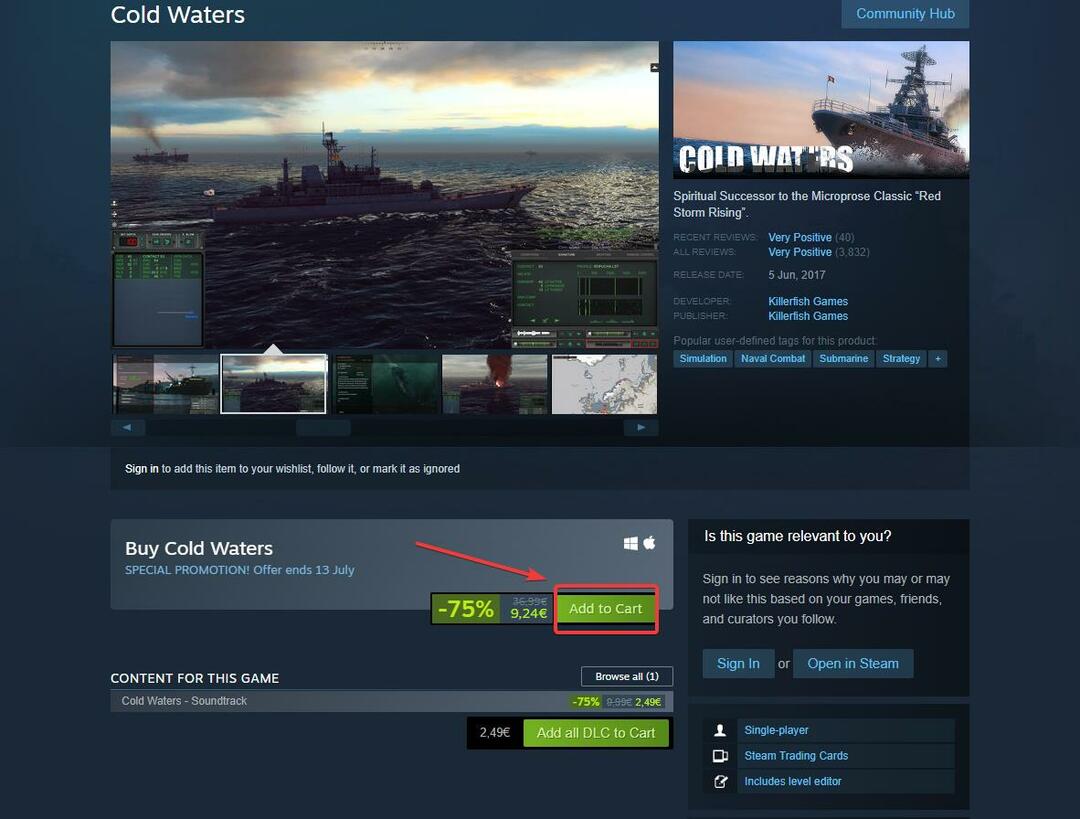
- قم بتنزيله وتثبيته.
يجب ألا تواجه أي مشاكل في تشغيل Cold Waters على Windows 11 من Steam. يوجد أيضًا مجتمع هناك إذا واجهت أي مشاكل في اللعبة.
احصل على المياه الباردة من GOG
- اذهب إلى صفحة GOG في المياه الباردة.
- بمجرد أن تكون هناك ، احصل عليه بالنقر فوق الزر "إضافة إلى عربة التسوق".
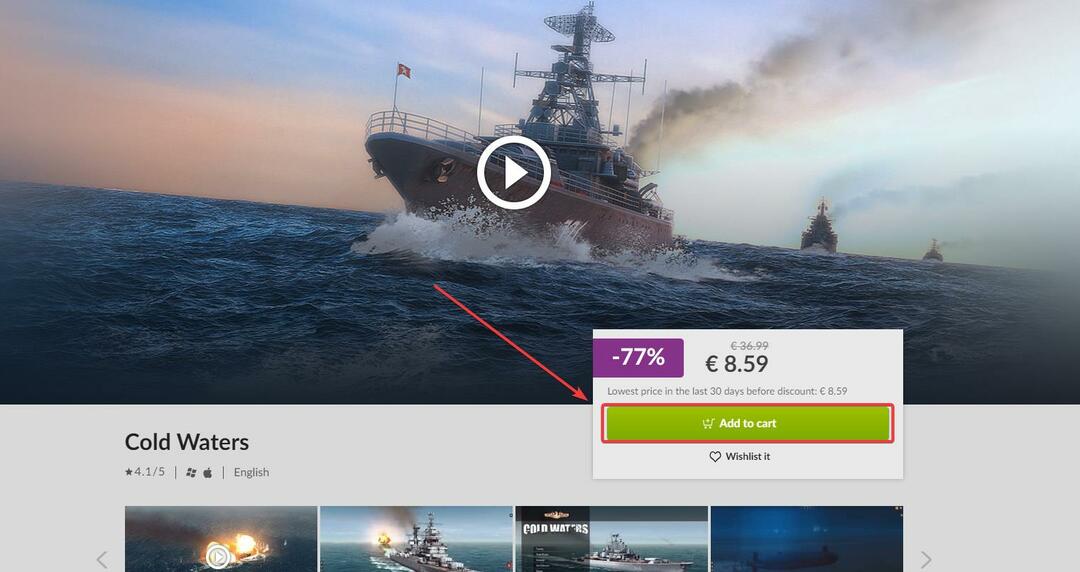
- قم بتنزيله وتثبيته.
يجب أيضًا ألا تواجه مشاكل في لعب Cold Wars من GOG. تعمل اللعبة عبر منصة GOG لتحقيق إنجازات إضافية في اللعبة. أيضًا ، توضح منصة GOG أن اللعبة تعمل على نظام التشغيل Windows 11.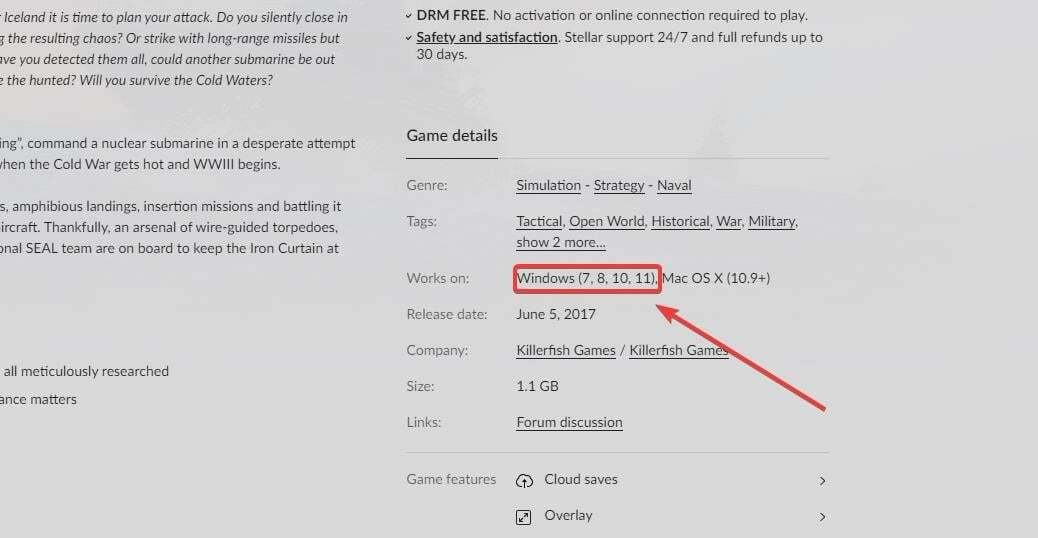
هذه هي الطريقة التي تقوم بها بتشغيل Cold Water بشكل صحيح على نظام التشغيل Windows 11. يجب أن تتأكد دائمًا من الحصول على ألعابك من مصادر رسمية ، وبهذه الطريقة لن تواجه أي مشاكل مع الألعاب.
هل تلعب المياه الباردة؟ هل أحببت ذلك؟ أخبرنا في قسم التعليقات أدناه بما يعجبك في هذه اللعبة.
هل ما زلت تواجه مشكلات؟
برعاية
إذا لم تحل الاقتراحات المذكورة أعلاه مشكلتك ، فقد يواجه جهاز الكمبيوتر الخاص بك مشكلات أكثر خطورة في نظام التشغيل Windows. نقترح اختيار حل الكل في واحد مثل فورتكت لإصلاح المشاكل بكفاءة. بعد التثبيت ، فقط انقر فوق ملف عرض وإصلاح زر ثم اضغط ابدأ الإصلاح.
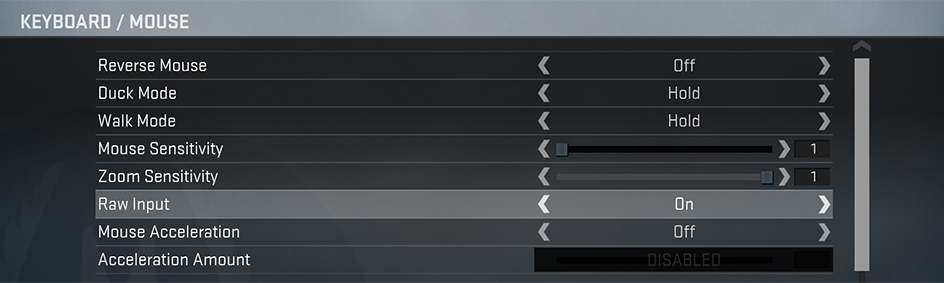
![[تمت الإجابة] كيف أجبر لعبة على العمل على وحدة معالجة الرسومات الخاصة بي؟](/f/73a92aa41bd3d5c36899a2da2a8aa99a.png?width=300&height=460)